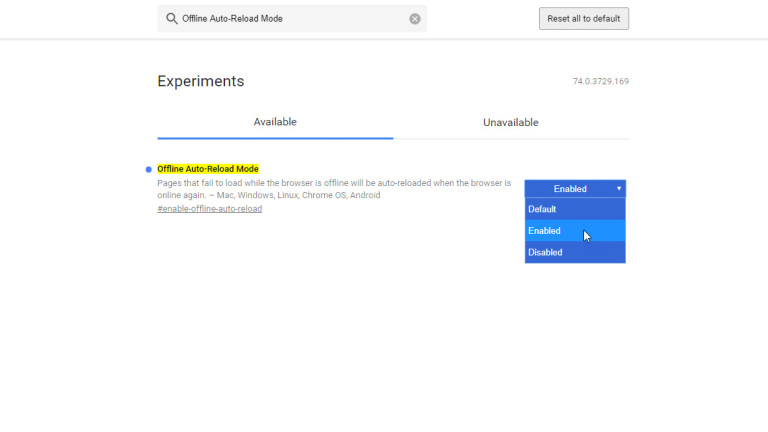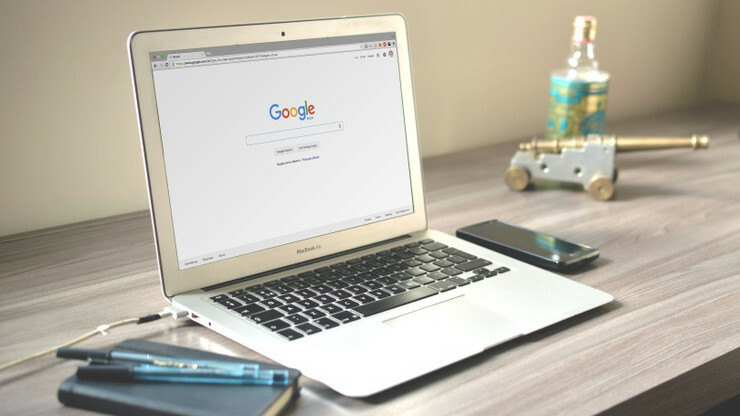Как улучшить Chrome с помощью экспериментальных «флажков» Google
Опубликовано: 2022-01-29Google Chrome предлагает множество настроек и инструментов, которые вы можете настраивать и контролировать. Но помимо очевидных вариантов, вы можете углубиться в нечто, известное как флаги Chrome.
Флаги — это экспериментальные функции, которые вы можете включить, чтобы потенциально повысить конфиденциальность, безопасность, удобство использования, скорость или общую производительность браузера. Направленные на разработчиков и опытных пользователей, флаги обычно указывают на функции, которые Google тестирует, чтобы увидеть, как они себя ведут, прежде чем решить, следует ли официально добавлять их в браузер.
Как получить доступ к флагам Chrome
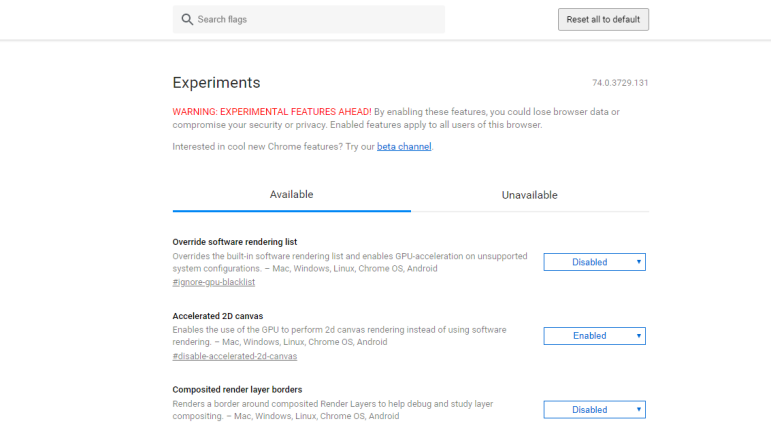
Вы можете получить доступ к флагам Chrome в браузере на всех поддерживаемых платформах — Chrome для Windows, macOS, iOS, Android, Linux и Chrome OS. Чтобы просмотреть доступные флаги в Chrome на любой из этих платформ, введите chrome://flags в поле адреса. В разделе «Доступно» отображаются все флаги, поддерживаемые вашей текущей платформой; Недоступно показывает флаги, не поддерживаемые вашей системой.
Прокрутите список доступных флагов или вы можете найти конкретный флаг по имени или описанию. В поле «Флажки поиска» вверху введите слова, которые вы хотите найти в названии или описании. Результаты будут отображаться в режиме реального времени, что позволит вам быстро найти флаг.
Как включить флаг Chrome
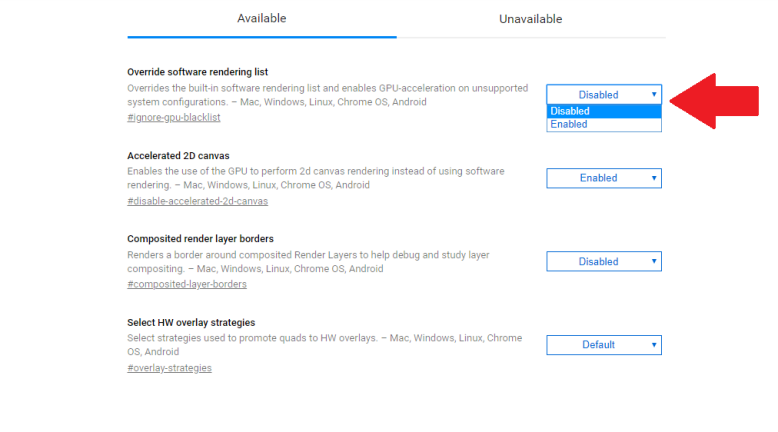
Вы заметите, что большинство флагов отключены, что означает, что они не активны. Иногда флаг может быть включен, если Google считает его достаточно стабильным. Некоторые флаги могут быть установлены по умолчанию, что означает, что они могут быть включены или отключены.
Чтобы вручную изменить статус флага, нажмите кнопку и установите для нее значение «Включено» или «Отключено». Если вы вручную измените статус флага, кнопка «Включено/Отключено» станет синей, а перед названием флага появится синий кружок. Затем вам будет предложено перезапустить Chrome, чтобы изменения вступили в силу.
Лучшие флаги Chrome (и предостережение)

Прежде чем что-либо включать, действуйте осторожно. Флаги являются экспериментальными, и хотя некоторые улучшат Chrome, другие могут принести больше вреда, чем пользы. Вот почему вы никогда не захотите включать кучу флагов за один раз. Лучшая стратегия — прочитать описание интересующего вас флага и изучить его, чтобы узнать, как он работает.
Если вы хотите попробовать один, включите этот единственный флаг. Перезапустите Chrome и убедитесь, что браузер работает нормально. Если вы столкнетесь с какими-либо проблемами, вернитесь на страницу флагов и отключите неприятную функцию, которую вы включили, и теперь вы найдете ее в верхней части списка. Если вам нужно сбросить все те, которые вы, возможно, изменили, нажмите кнопку вверху, чтобы сбросить все по умолчанию.
Теперь давайте проверим 10 главных флажков для пользователей Chrome. Вы можете найти их, просмотрев список флагов или, что проще, выполнив поиск по полному названию флага.
API файловой системы в режиме инкогнито
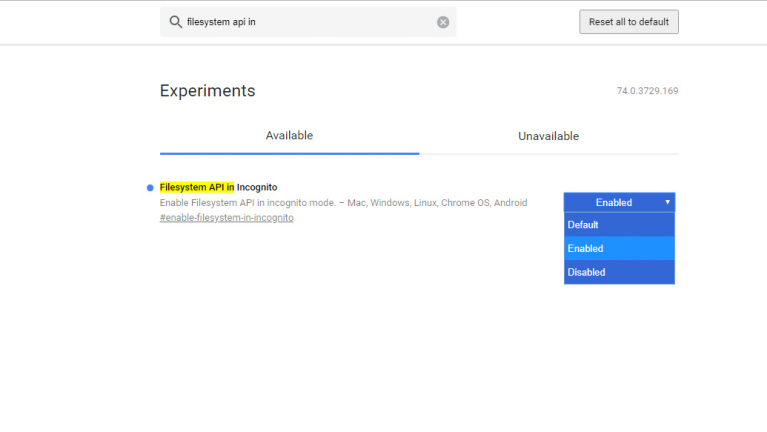
Параллельная загрузка
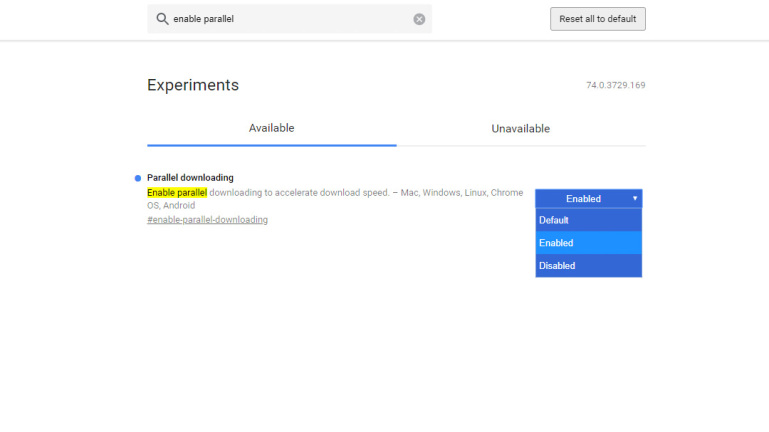
Лучшие сайты по вовлеченности сайта
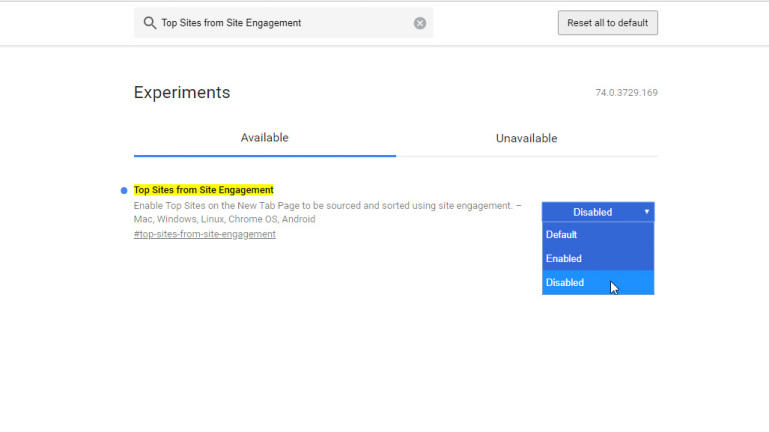
Плавная прокрутка
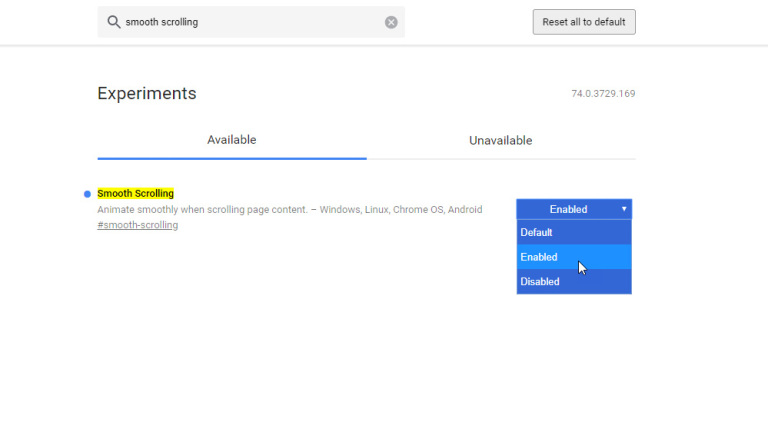
Сериализация якоря прокрутки
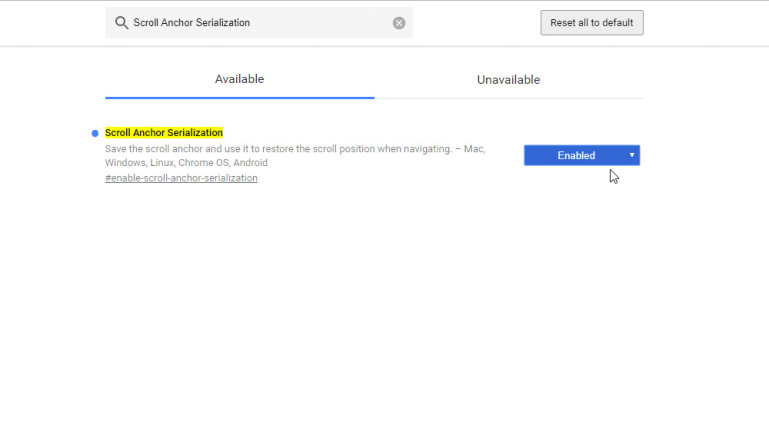
Автоматическое удаление вкладок
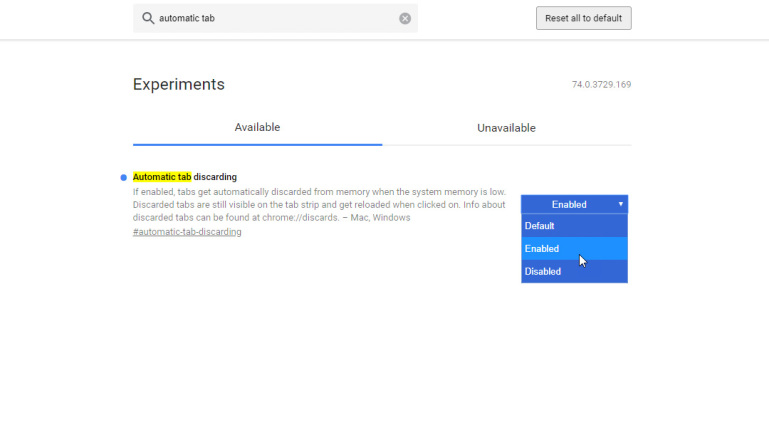
Для новых записей в истории требуется жест пользователя
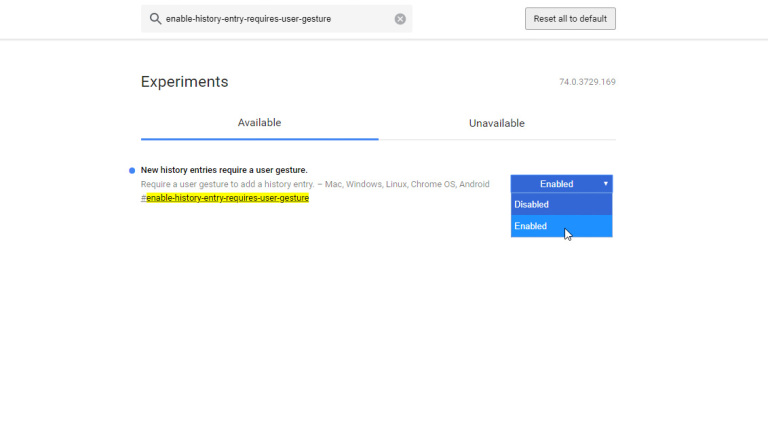
Вот еще одна распространенная проблема в Интернете. Вы находитесь на определенной странице веб-сайта и нажимаете кнопку «Назад» в браузере, ожидая вернуться на предыдущую страницу. Вместо этого вы остаетесь на той же странице и должны несколько раз нажимать «Назад», чтобы перейти на предыдущую страницу.

Это происходит из-за того, что некоторые веб-сайты украдкой помещают фиктивные записи в список истории Chrome, чтобы вы оставались на той же странице. Включение флажка «Новые записи истории требуют жеста пользователя» не позволит сайтам вставлять эти фиктивные страницы без вашего разрешения.
Автономный режим автоматической перезагрузки